3.5.1 页面设置
3.5.1 页面设置
实际使用中,文档一般都要求打印出来,打印之前,需要进行页面设置和打印预览工作。页面设置就是对文档总体版面的设置。页面设置包括设置页面大小、添加页面修饰、设置文字排列方向、设置文档网格等操作。
3.5.1.1 设置页边距及纸张大小
页边距是指文本与纸张边界的距离。文档内容应该在页边距以内打印,而页码、页眉和页脚等都打印在页边界上。设置页边距的具体操作步骤如下:
(1)选择“页面布局”选项卡,单击“页面设置”选项组的“页边距”下拉按钮,在下拉列表中选择一种边距,或选择“自定义边距”命令,弹出如图3-36所示的“页面设置”对话框。
(2)在“页边距”选项卡中,设置上、下、左、右边距和纸张方向;
(3)单击“纸张”选项卡,选择文档的纸张的类型。若要自定义纸张的大小,可以在“宽度”和“高度”数值框中指定纸张的宽度和高度;
(4)单击“版式”选项卡,设置页眉页脚距边界的距离;
(5)设置完成后单击“确定”按钮。
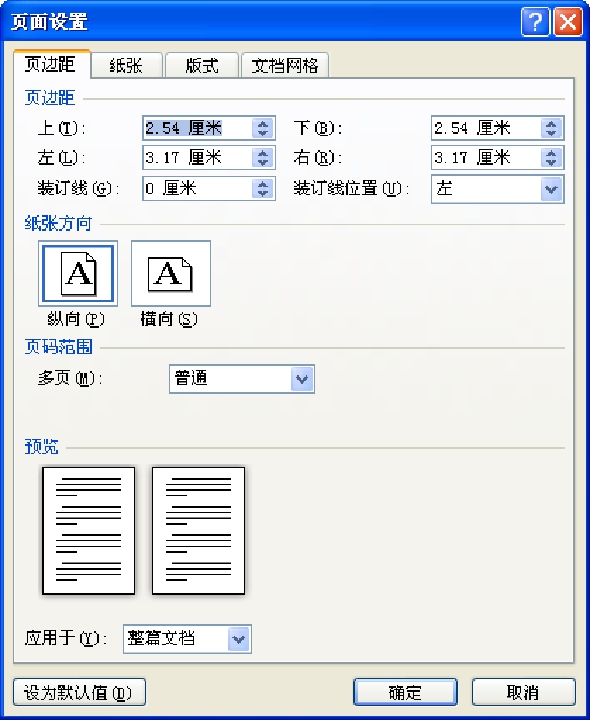
图3-36 “页边距”选项卡
3.5.1.2 设置文字排列方向和网格
Word文档中的文字排列方向并不是只能设置为横向,用户可在“页面设置”对话框中控制文字的排列方向及每一行的字符数和每一页的行数。具体设置方法如下:
(1)单击“页面设置”选项组的“对话框启动器”,在弹出的“页面设置”对话框中选择“文档网格”选项卡,如图3-37所示。
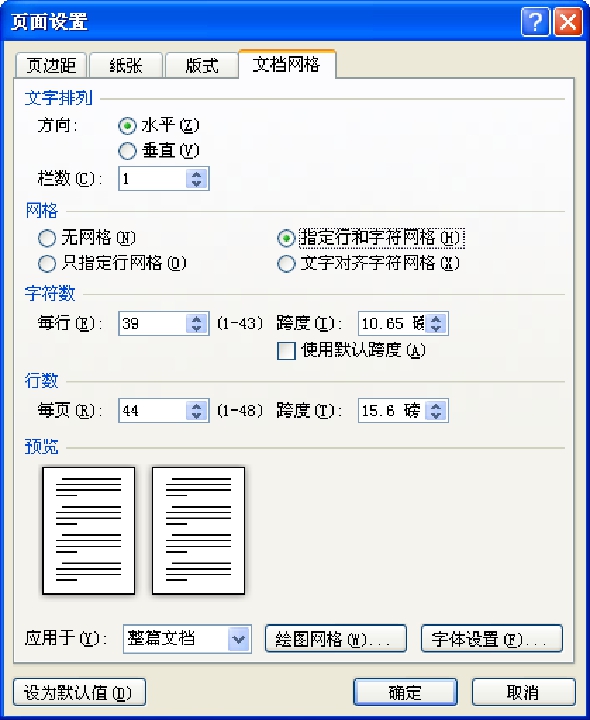
图3-37 “文档网络”选项卡
(2)在“文字排列”选项区设置文字的排列方式。
(3)在选项区选择“指定行和字符网格”单选按钮,为文档设置每行的字符数和跨度,以及每页的行数和跨度。
(4)在“应用于”下拉列表框中选择页面设置在文档中的应用范围。
(5)单击“确定”按钮。